วิธีเริ่มขายบน Fruugo โดยใช้ฟีดผลิตภัณฑ์ที่ถูกต้อง – WooCommerce [2023]
เผยแพร่แล้ว: 2023-04-07การขายผลิตภัณฑ์ร้านค้า WooCommerce ของคุณเป็นเรื่องที่ท้าทายเสมอ อย่างไรก็ตาม คุณสามารถเพิ่มยอดขายได้ง่ายๆ ด้วยการโปรโมตในตลาดออนไลน์ขนาดใหญ่ที่เป็นที่นิยม
หนึ่งในตลาดออนไลน์ที่น่าเชื่อถือที่สุดในการโปรโมตผลิตภัณฑ์ของคุณคือ Fruugo
Fruugo เป็นตลาดออนไลน์ข้ามชาติที่มีผู้ใช้งานมากกว่า 25 ล้านราย และได้รับความนิยมอย่างมากในกว่า 46 ประเทศ
จากข้อมูลของ CedCommerce ธุรกิจที่ขายผ่าน Fruugo จะได้รับรายได้พิเศษ 10-15%
หากคุณเปิดร้าน WooCommerce คุณควรพิจารณาขายในตลาด Fruugo ด้วย
ในคู่มือนี้ เราจะพูดถึงวิธีการเตรียมข้อมูลผลิตภัณฑ์ WooCommerce ของคุณ เพื่อให้คุณสามารถเริ่มขายบน Fruugo ได้โดยไม่ต้องยุ่งยาก
หลังจากอ่านคู่มือนี้ คุณจะได้เรียนรู้:
- คุณจะเริ่มขายผลิตภัณฑ์ WooCommerce ของคุณบน Fruugo ได้อย่างไร
- คุณต้องส่งข้อมูลใดบ้างเพื่ออัปโหลดผลิตภัณฑ์ของคุณไปยังตลาดกลาง
- วิธีสร้างฟีดผลิตภัณฑ์สำหรับ Fruugo ในไม่กี่คลิก
มาเริ่มกันเลย
สารบัญ
- เริ่มต้นเป็นผู้ขายบน Fruugo
- ข้อมูลที่จำเป็นในการอัปโหลดผลิตภัณฑ์บน Fruugo
- วิธีสร้างฟีดผลิตภัณฑ์ Fruugo อย่างง่ายดาย
1. การเริ่มต้นเป็นผู้ขายบน Fruugo
สิ่งแรกที่ต้องทำคือลงทะเบียนเป็นผู้ขายบน Fruugo Marketplace
- คุณเพียงแค่กรอกแบบฟอร์มนี้: เข้าร่วมเป็นผู้ขายใน Fruugo
ตอนนี้ไม่มีค่าธรรมเนียมล่วงหน้าในการลงทะเบียนเป็นผู้ขาย Fruugo จะรับค่าคอมมิชชั่นเพียงเล็กน้อยเมื่อคุณทำการขาย
Fruugo จะเรียกเก็บ 15% ของมูลค่าตะกร้าของนักช้อป (ไม่รวมภาษีมูลค่าเพิ่ม) และ 2.35% ของมูลค่าธุรกรรมจะถูกหักเป็นค่าธรรมเนียมการดำเนินการธุรกรรม
โดยพื้นฐานแล้ว คุณสามารถใช้ประโยชน์จากผู้ชมจำนวนมากและจ่ายเพียงค่าคอมมิชชั่นเล็กน้อยเมื่อคุณทำเงินได้
และพูดกันตรงๆ นี่เป็นค่าธรรมเนียมเล็กน้อยเมื่อเทียบกับยอดขายจำนวนมากที่คุณคาดหวังได้จากตลาดนี้
2. ข้อมูลที่จำเป็นในการอัปโหลดผลิตภัณฑ์บน Fruugo
ในการอัปโหลดผลิตภัณฑ์ WooCommerce ของคุณในตลาด Fruugo คุณต้องสร้างฟีดผลิตภัณฑ์ด้วยข้อมูลผลิตภัณฑ์ที่ถูกต้องก่อน
ตัวเลือกที่ดีที่สุดคือการสร้างฟีด CSV พร้อมแอตทริบิวต์ผลิตภัณฑ์ที่จำเป็น และอัปโหลดผลิตภัณฑ์ของคุณโดยตรงหรือผ่านหนึ่งในพันธมิตรการผสานรวมของ Fruugo
ให้เราดูแอตทริบิวต์ของผลิตภัณฑ์ที่จำเป็นซึ่งคุณต้องรวมไว้ในฟีดผลิตภัณฑ์
แอตทริบิวต์ผลิตภัณฑ์ที่จำเป็นสำหรับฟีด Fruugo
รหัสผลิตภัณฑ์ (รหัสผลิตภัณฑ์)
ซึ่งเหมือนกับรหัสผลิตภัณฑ์ WooCommerce
เหมาะอย่างยิ่งสำหรับ Product ID ที่จะไม่ซ้ำกันสำหรับทุกผลิตภัณฑ์และตัวเลือกสินค้าสำหรับผลิตภัณฑ์ที่ผันแปร
รหัส SKU (สคูไอดี)
คุณสามารถใช้ SKU ของผลิตภัณฑ์จากร้านค้า WooCommerce ของคุณสำหรับแอตทริบิวต์นี้ได้
เหมาะอย่างยิ่งสำหรับ SKU ที่ไม่ซ้ำกันสำหรับทุกผลิตภัณฑ์และตัวเลือกสินค้าสำหรับผลิตภัณฑ์ที่ผันแปร
GTIN – EAN / UPC (EAN)
คุณควรมีตัวระบุส่วนกลางที่ไม่ซ้ำกัน เช่น GTIN, UPC, EAN, UCC เป็นต้น ทั้งนี้ขึ้นอยู่กับสถานที่ผลิตผลิตภัณฑ์ของคุณ
คุณต้องส่งค่าตัวระบุนี้สำหรับทุกผลิตภัณฑ์และทุกรายละเอียดปลีกย่อยของผลิตภัณฑ์ที่ผันแปร
**โดยปกติแล้วคุณไม่มีฟิลด์เริ่มต้นสำหรับเพิ่มค่านี้ในส่วนข้อมูลผลิตภัณฑ์ ดังนั้น ตัวเลือกของคุณคือเพิ่มฟิลด์ที่กำหนดเองสำหรับแต่ละผลิตภัณฑ์และบันทึกค่าในนั้น หรือเพิ่มเป็นแอตทริบิวต์ของผลิตภัณฑ์ให้กับผลิตภัณฑ์ ซึ่งอันหลังจะใช้ไม่ได้กับผลิตภัณฑ์ที่แปรผัน
(ป.ล. เราจะหารือในภายหลังว่าคุณจะได้รับฟิลด์ที่กำหนดเองนั้นอย่างง่ายดายโดยไม่ต้องใช้รหัสได้อย่างไร)
ยี่ห้อ (ยี่ห้อ)
นี่จะเป็นชื่อผู้ผลิตหรือชื่อแบรนด์ของผลิตภัณฑ์
ไม่มีฟิลด์เริ่มต้นใน WooCommerce สำหรับแบรนด์ แต่คุณสามารถกำหนดให้กับทุกผลิตภัณฑ์ได้อย่างง่ายดายโดยใช้แอตทริบิวต์ของผลิตภัณฑ์ ฟิลด์ที่กำหนดเอง หรือใช้ปลั๊กอิน WooCommerce Brand
หมวดหมู่ (หมวดหมู่)
Fruugo มีชุดหมวดหมู่ของตัวเองที่คุณต้องจับคู่กับผลิตภัณฑ์ของคุณ
- รายการหมวดหมู่ Fruugo
อย่างไรก็ตาม คุณไม่จำเป็นต้องเปลี่ยนหมวดหมู่ WooCommerce เพื่อทำสิ่งนี้ เราจะเรียนรู้เกี่ยวกับเครื่องมือในภายหลังในบทความนี้ ซึ่งคุณสามารถตั้งค่าการจับคู่หมวดหมู่ที่เหมาะสมเมื่อสร้างฟีดผลิตภัณฑ์
URL รูปภาพ 1 (Imageurl1)
ใช้ลิงก์ไปยังรูปภาพหลักหรือรูปภาพเด่นของผลิตภัณฑ์ WooCommerce ของคุณสำหรับแอตทริบิวต์นี้
ตรวจสอบว่าภาพนี้มีขนาดอย่างน้อย 400px x 400px และเป็นภาพต้นฉบับของผลิตภัณฑ์ที่มีพื้นหลังสีขาว ไม่ควรมีข้อความ ลายน้ำ หรือตัวยึด
สถานะสินค้าคงคลัง (StockStatus)
สิ่งนี้ควรระบุว่าผลิตภัณฑ์ของคุณมีจำหน่ายในร้านค้าของคุณหรือไม่
ค่าที่ยอมรับ:
- มีสินค้า
– เมื่อสินค้ามีในสต็อก
- สินค้าหมด
– เมื่อสินค้าหมดสต็อกแต่อาจมีการรีสต็อกในเร็วๆ นี้
- ไม่พร้อมใช้งาน
– เมื่อสินค้าไม่สามารถขายได้อีกและจำเป็นต้องนำออกจากตลาด
**ไม่จำเป็นต้องส่งจำนวนที่มีอยู่ แต่ถ้าคุณต้องการรวมไว้ ให้ใช้แอตทริบิวต์ “StockQuantity” แทน
ชื่อผลิตภัณฑ์ (ชื่อเรื่อง)
คุณสามารถใช้ชื่อ/ชื่อผลิตภัณฑ์ WooCommerce สำหรับแอตทริบิวต์นี้ได้
ขอแนะนำให้รวมชื่อแบรนด์ไว้ในชื่อผลิตภัณฑ์ แต่อย่าใส่ข้อความโปรโมต ชื่อแอตทริบิวต์ หรือข้อมูลการกำหนดราคาลงในชื่อเรื่อง
คำอธิบาย (รายละเอียด)
อธิบายผลิตภัณฑ์ของคุณสั้นๆ และพยายามเน้นคุณลักษณะที่ดีที่สุดของผลิตภัณฑ์
คุณสามารถใช้คำอธิบายผลิตภัณฑ์ของคุณในร้านค้า WooCommerce สำหรับแอตทริบิวต์นี้ ตราบใดที่ไม่มีลิงก์ภายนอก อีเมล หรือรายละเอียดการติดต่อที่นำไปสู่การออกจากหน้า
ราคาปกติ ( ราคาปกติพร้อมภาษีมูลค่าเพิ่ม หรือ ราคาปกติไม่มีภาษีมูลค่าเพิ่ม)
คุณสามารถส่งราคาปัจจุบันของผลิตภัณฑ์ของคุณในร้านค้า WooCommerce ของคุณ ไม่ว่าจะมีภาษีมูลค่าเพิ่มหรือไม่มีภาษีมูลค่าเพิ่ม

- หากราคาสินค้าของคุณรวม VAT แล้ว ให้ส่งแอตทริบิวต์ส่วนหัว NormalPriceWithVAT
- หากราคาสินค้าของคุณยังไม่รวม VAT ให้ใช้แอตทริบิวต์ส่วนหัว NormalPriceWithoutVAT
ส่งส่วนหัวแอตทริบิวต์เหล่านี้ตามราคาเว็บไซต์ของคุณ
อัตราภาษีมูลค่าเพิ่ม (VATRate)
สำหรับผู้ค้าปลีกในสหภาพยุโรป คุณต้องส่งอัตรา VAT ในประเทศของคุณ
อย่าใส่สัญลักษณ์ %; เพียงส่งค่าตัวเลขของอัตรา
หากไม่มีการใช้ VAT ในประเทศที่ขายของคุณ (ซึ่งเป็นเรื่องปกติสำหรับผู้ค้าปลีกนอกสหภาพยุโรป) ให้ใช้ค่า 0 สำหรับแอตทริบิวต์นี้
ตอนนี้ มาดูวิธีสร้างฟีดผลิตภัณฑ์ที่มีแอตทริบิวต์ที่จำเป็นเหล่านี้สำหรับผลิตภัณฑ์ WooCommerce ทั้งหมดของคุณ
3. สร้างฟีดผลิตภัณฑ์ Fruugo ด้วยผลิตภัณฑ์ WooCommerce ของคุณ
ใน WooCommerce คุณจะพบปลั๊กอินที่เชื่อถือได้ซึ่งเรียกว่า Product Feed Manager For WooCommerce ซึ่งคุณสามารถสร้างฟีด CSV สำหรับผลิตภัณฑ์ทั้งหมดของคุณได้ด้วยการคลิกเพียงไม่กี่ครั้ง
- สิ่งแรกที่ต้องทำคือรับปลั๊กอิน Product Feed Manager สำหรับ WooCommerce
เมื่อคุณมีปลั๊กอินแล้ว ให้ทำตามขั้นตอนด้านล่างและดูว่าคุณสามารถสร้างฟีด CSV ที่มีแอตทริบิวต์ผลิตภัณฑ์ที่ถูกต้องได้ง่ายเพียงใด
ขั้นตอนที่ 1 – นำเข้าเทมเพลต Fruugo สำหรับการสร้างฟีด
1. บนแดชบอร์ดของคุณ คลิกที่ Product Feed จากนั้นคลิกที่ตัวเลือก Add New Feed
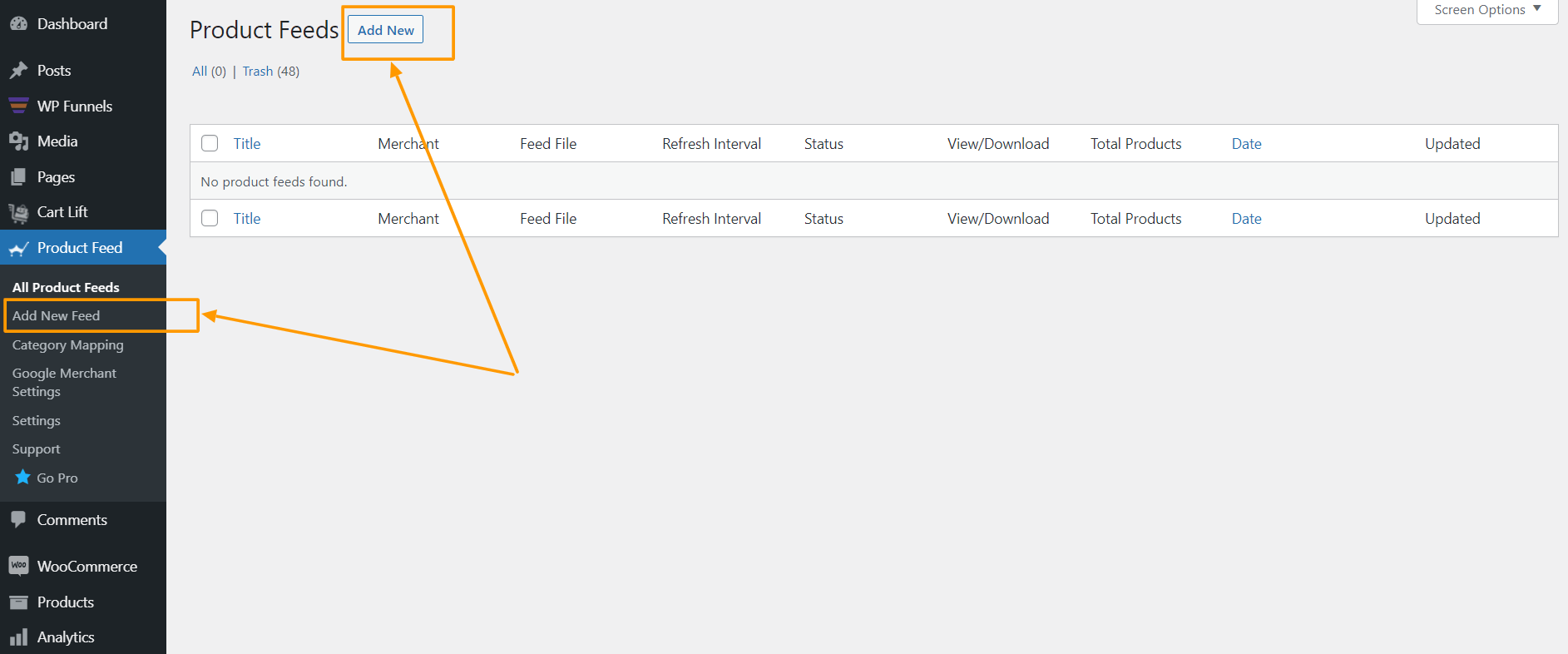
จะนำคุณไปยังหน้าสร้างฟีด
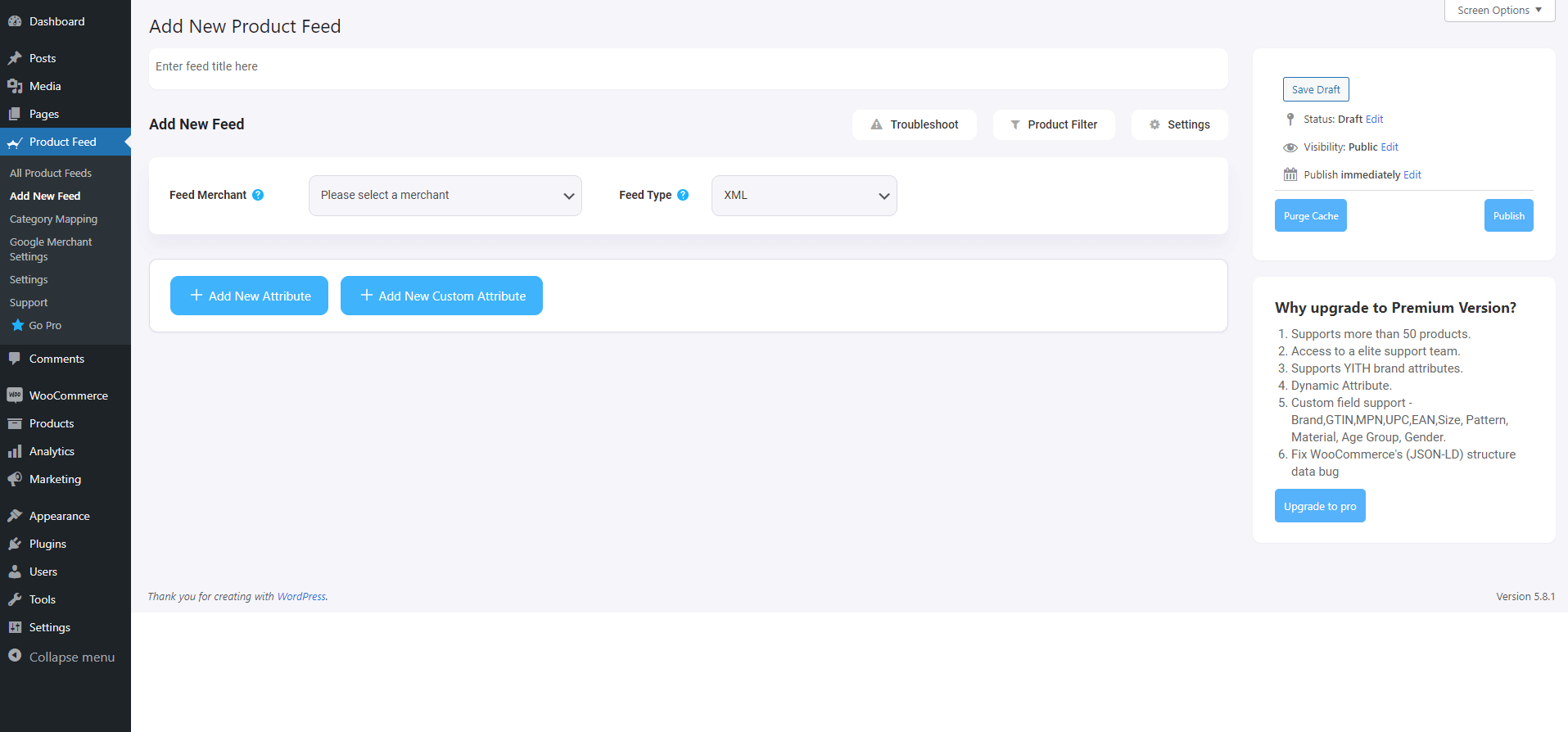
ที่ด้านบนนี้ คุณจะได้รับตัวเลือกในการตั้งชื่อให้กับฟีดของคุณ คุณสามารถข้ามไปได้เช่นกัน
2. คลิกที่เมนูแบบเลื่อนลงผู้ขายฟีด และคุณจะได้รับรายชื่อผู้ค้าที่รองรับทั้งหมด
คุณสามารถเลื่อนลงมาจากรายการแบบหล่นลงของผู้ขายหรือพิมพ์ Fruugo ในช่องค้นหา แล้วคุณจะพบตัวเลือก Fruugo ในรายการ
![วิธีเริ่มขายบน Fruugo โดยใช้ฟีดผลิตภัณฑ์ที่ถูกต้อง - WooCommerce [2023] 1](/uploads/article/47809/EbeW0Bub7tngPoGq.png)
เลือก Fruugo และแอตทริบิวต์ที่จำเป็นทั้งหมดของ Fruugo จะถูกโหลดด้านล่าง
![วิธีเริ่มขายบน Fruugo โดยใช้ฟีดผลิตภัณฑ์ที่ถูกต้อง - WooCommerce [2023] 2](/uploads/article/47809/E0BxiUq1xC2W1Yyd.png)
ขั้นตอนที่ 2 – สร้างฟีดผลิตภัณฑ์ใหม่
ตอนนี้ คุณจะเห็นปุ่มสามปุ่มใต้กล่องข้อความชื่อฟีด แก้ไขปัญหา ตัวกรองผลิตภัณฑ์ และการตั้งค่า
1. หากคุณมีปัญหาใดๆ ในการสร้างฟีด ให้คลิกที่ปุ่ม Troubleshoot นี้ ซึ่งจะนำคุณไปยังหน้า Troubleshoot ซึ่งอาจเป็นประโยชน์สำหรับคุณ
2. หากคุณต้องการใช้ตัวกรองหรือเงื่อนไขใดๆ คุณสามารถคลิกที่ตัวเลือก ตัวกรองผลิตภัณฑ์ และลิ้นชักจะเลื่อนเข้ามาจากทางด้านขวาของหน้าต่าง และคุณจะได้รับตัวกรองต่อไปนี้:
- รายการแนะนำทั้งหมด
- ตัวกรองแบบกำหนดเอง
- ตัวกรองหมวดหมู่
- ตัวกรองแท็ก
- ตัวกรองผลิตภัณฑ์ (Pro)
คุณสามารถเลือกตัวเลือกตัวกรองใดก็ได้และใช้ตามความต้องการของคุณ และคลิกที่ปุ่ม ปิด เมื่อเสร็จสิ้น
3. ตอนนี้เพื่อกำหนดเวลาฟีดของคุณหรือเลือกประเภทผลิตภัณฑ์ที่จะรวมไว้ในฟีดของคุณ ให้คลิกที่ปุ่ม การตั้งค่า และคุณจะได้รับรายการตัวเลือกในการยกเว้นหรือรวมผลิตภัณฑ์
เปลี่ยนตัวเลือกตามความต้องการของคุณและคลิกที่ปุ่ม ปิด เมื่อเสร็จสิ้น
ขั้นตอนที่ 3 – ใช้เทมเพลตฟีด Fruugo CSV
1. หากคุณดูที่ปุ่มแบบเลื่อนลงของผู้ขายฟีด คุณจะเห็นเมนูแบบเลื่อนลง "ประเภทฟีด" คุณสามารถคลิกที่นี่เพื่อตั้งค่าประเภทของฟีดนี้ คุณสามารถตั้งค่าฟีดประเภทต่างๆ ได้ โดยขึ้นอยู่กับประเภทของฟีดที่ผู้ขายรายนี้รองรับ หรือฟีดประเภทใดที่ Product Feed Manager นี้รองรับ
สำหรับ Fruugo นั้น CSV จะถูกเลือกโดยค่าเริ่มต้น
2. ตอนนี้ ในส่วนแอตทริบิวต์ คุณจะเห็นว่าแอตทริบิวต์ทั้งหมดอยู่ภายใต้คอลัมน์ แอตทริบิวต์ที่จำเป็น และค่าของแอตทริบิวต์จะถูกตั้งค่าตามแอตทริบิวต์ภายใต้คอลัมน์ ค่าที่กำหนด
คุณสามารถเปลี่ยนค่าเป็นแอตทริบิวต์ใดก็ได้ เพียงคลิกที่เมนูแบบเลื่อนลงของค่า แล้วเลือกค่าที่คุณต้องการ
แอตทริบิวต์ที่จำเป็นทั้งหมดจะปรากฏด้านล่าง ตอนนี้ แอตทริบิวต์ส่วนใหญ่จะได้รับการกำหนดค่าแล้ว แต่โปรดสังเกตว่าแอตทริบิวต์บางส่วนไม่ได้ถูกกำหนด
ขั้นตอนที่ 4 – กำหนดค่าที่ถูกต้องให้กับแอตทริบิวต์ที่ไม่ได้กำหนด
1 . คุณจะต้องกำหนดค่าสำหรับสิ่งต่อไปนี้:
แม้ว่าเกือบทั้งหมดจะได้รับการกำหนดค่าตามค่าเริ่มต้น แต่คุณจะต้องกำหนดค่าที่ถูกต้องสำหรับสิ่งต่อไปนี้:
- GTIN
ในฟิลด์ค่า ให้เลือกค่าของฟิลด์ที่กำหนดเองหรือชื่อแอตทริบิวต์ที่คุณใช้ในการกำหนด GTIN ให้กับผลิตภัณฑ์ในร้านค้า WooCommerce ของคุณ
**เมื่อใช้ Product Feed Manager สำหรับ WooCommerce คุณจะได้รับชุดของฟิลด์ที่กำหนดเองซึ่งเพิ่มให้กับผลิตภัณฑ์และผลิตภัณฑ์ย่อยของคุณ ซึ่งคุณสามารถใช้เพื่อกำหนดตัวระบุเฉพาะได้ นี่คือวิธีที่คุณสามารถใช้ได้
- ยี่ห้อ
ในช่องค่า ให้เลือกค่าของช่องที่กำหนดเองหรือชื่อแอตทริบิวต์ที่คุณใช้ในการกำหนดแบรนด์ให้กับผลิตภัณฑ์
**คุณอาจลองใช้ Perfect Brands สำหรับ WooCommerce เพื่อกำหนดแบรนด์อย่างง่ายดายและใช้สิ่งนั้นเป็นมูลค่าที่นี่
- หมวดหมู่
เนื่องจากคุณต้องกำหนดผลิตภัณฑ์แต่ละรายการให้กับหมวดหมู่เฉพาะของ Fruugo คุณจึงจำเป็นต้องใช้การแมปหมวดหมู่ หากคุณไม่ต้องการเปลี่ยนหมวดหมู่ปัจจุบันของร้านค้า WooCommerce
**ด้วย Product Feed Manager สำหรับ WooCommerce คุณจะได้รับฟีเจอร์การแมปหมวดหมู่ที่จะช่วยให้คุณทำสิ่งนี้ได้อย่างง่ายดาย สำหรับตอนนี้ ให้ยกเลิกการกำหนดแอตทริบิวต์นี้ กำหนดค่าส่วนที่เหลือ และเผยแพร่ฟีด จากนั้นทำตามคำแนะนำนี้เพื่อใช้การแมปหมวดหมู่อย่างง่ายดาย
- อัตราภาษีมูลค่าเพิ่ม
ในฟิลด์ค่า เลือกค่าฟิลด์แบบกำหนดเองที่คุณใช้ในการกำหนดอัตรา VAT ให้กับสินค้าของคุณ
สำหรับราคา โปรดใช้แอตทริบิวต์ที่ถูกต้องโดยขึ้นอยู่กับวิธีตั้งค่าราคาในร้านค้า WooCommerce ของคุณ
ขั้นตอนที่ 5 – เผยแพร่ฟีดและอัปโหลดไปยัง Fruugo
1. เลื่อนขึ้นและคลิกที่ปุ่มเผยแพร่และฟีดจะถูกสร้างขึ้น
2. ตั้งค่าการแมปหมวดหมู่และอัปเดตการกำหนดค่าฟีดของคุณด้วยข้อมูลที่แมป (ดูขั้นตอนก่อนหน้าเพื่อทำความเข้าใจสิ่งที่ต้องทำที่นี่)
3. อัปเดตฟีดของคุณด้วยการกำหนดแอตทริบิวต์เริ่มต้นทั้งหมด จากนั้นคุณจะสามารถดาวน์โหลดฟีดของคุณได้
และนั่นแหล่ะ จากนั้นคุณสามารถอัปโหลดผลิตภัณฑ์ของคุณบนตลาด Fruugo และเริ่มรับยอดขายเพิ่มขึ้น
บทสรุป
ดังที่คุณเห็นด้านบน นี่คือวิธีที่คุณสามารถสร้างฟีดผลิตภัณฑ์ Fruugo โดยใช้ Product Feed Manager สำหรับ WooCommerce ได้อย่างง่ายดาย
หากต้องการ คุณสามารถตรวจสอบปลั๊กอินได้ที่นี่:
– https://wordpress.org/plugins/best-woocommerce-feed/
– ตัวจัดการฟีดผลิตภัณฑ์สำหรับ WooCommerce Pro
เริ่มแรก ให้ทดสอบปลั๊กอินเวอร์ชันฟรี และเมื่อคุณแน่ใจว่าปลั๊กอินทำสิ่งที่จำเป็นแล้ว คุณสามารถพิจารณาอัปเกรดเป็น Pro ได้เลย
การโปรโมตผลิตภัณฑ์ WooCommerce ของคุณบน Fruugo อาจเป็นตัวเปลี่ยนเกมสำหรับคุณและธุรกิจของคุณ เนื่องจากได้รับการพิสูจน์แล้วว่าเป็นปัจจัยสำคัญในการช่วยให้อีคอมเมิร์ซขนาดเล็กถึงขนาดกลางเติบโตอย่างรวดเร็ว
ถึงเวลาแล้วที่คุณจะใช้ประโยชน์จากตลาดนี้เช่นกัน
